

Q1。 为什么我的设备无法识别?
对于您的情况,请按照以下步骤进行修复:
对于 LG 设备,只能在相机 (PTP)/发送图像 (PTP) 模式下进行连接。 见下文:
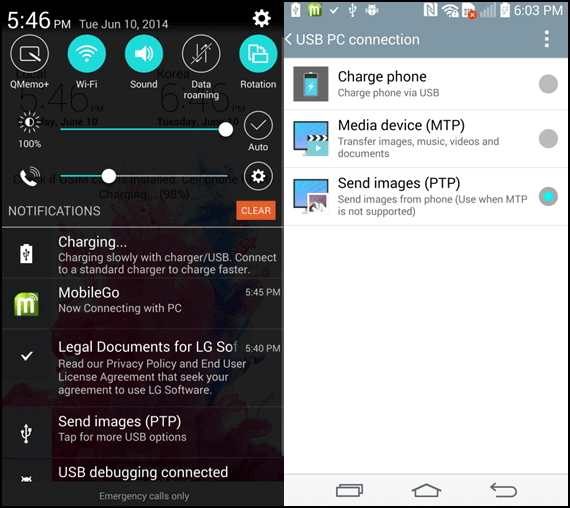
以下是为您的设备查找正确驱动程序的链接: 获取适合您设备的驱动程序
Q2。 该设备应该被授权吗?
是! 某些设备在连接到计算机时需要经过授权。 将在您的设备上弹出“始终允许来自此计算机”的提示。 如果由于某些其他操作而没有关于提示框的相关信息,请再次连接设备。
Q3。 如何打开USB调试模式?
正确打开USB调试模式,您应该根据您的Android操作系统进行以下操作:
适用于Android 4.2或更高版本
适用于Android 3.0 - 4.1
适用于Android 2.3或更早版本
Q4。 如何安装设备驱动程序?
步骤1。 将Android设备连接到程序时,如果驱动程序检测到失败,将会弹出一个提示,先安装驱动程序。
步骤2。 如果驱动程序已成功安装但未连接,则应检查是否在“设备管理器”下禁用了可在计算机 - 属性 - 设备管理器 - Android手机中找到驱动程序的驱动程序。
如果所有进程都正确,则单击“启用”,设备将成功连接到计算机。
Q5。 如果FoneDog Android数据恢复无法根植我的设备,我该怎么办?
FoneDog Android数据恢复可以root大多数设备。 如果root失败,以下提示将帮助您手动root。
对于大多数Android手机:
如何使用KingRoot启动Android设备:
如何使用iRoot启动Android设备:
Q6。 我应该root我的Android手机吗?
Root Android的好处
root Android 系统存在风险。 仍然有许多 Android 用户正在尝试各种方法来 root 他们的 Android,因为有许多诱人的好处:
您可以将应用程序从手机内存移动到 SD 卡,甚至删除预装的应用程序以释放更多空间。
自动防止应用程序在您的手机上运行并耗尽电池电量。
它将为您带来平静的生活,在使用手机时不会受到通知和广告的打扰。
生根后,您不仅可以从Google Play下载应用程序,还可以从其他制造商设计的其他第三方应用程序下载应用程序。
您可以将 Android 设备与游戏控制器配对,通过蓝牙在 Android 设备上无线玩游戏。
有时,最新的操作系统仅支持某些手机。 在这种情况下,您可以root并获得最高权限来刷新最新的Android操作系统。
Root Android的风险
简而言之,root Android 意味着获得 Android 的最高权限,通过优化手机、数据等来更好地使用您的 Android 手机。
但是,一旦您的 Android 智能手机获得 root 权限,就意味着您的 Android 设备不再处于保修期内。
还有另一种可能性是,您的行为在 root 后进行连接,并且在从 OEM 升级最新更新时不断失败。
因此,在 root 设备之前请仔细考虑。
Q7。 如何找到“允许超级用户请求”的提示?
FoneDog Android数据恢复需要获得扫描更多已删除文件的权限。 如果您的 Android 设备没有收到超级用户请求,请返回计算机并连续单击“重试”按钮 3 次。 还是失败了? 请将访问管理应用程序下载到您的设备。
SuperSU: https://supersuroot.org/
Super User: https://play.google.com/store/search?q=superuser&c=apps
Kinguser: https://play.google.com/store/search?q=kinguser
当您下载并安装该应用程序后,请按照以下步骤确保可以设置成功,然后单击“下一步”按钮继续。
Super SU:在设备上找到Super SU应用程序>在应用程序下,找到“FoneDog”>选择访问>授予,然后保存。
Super User:在设备上找到超级用户应用程序>在应用程序下,找到“FoneDog”>单击“删除”以删除所有日志。
Kinguser:在设备上找到Kinguser应用程序>在应用程序下,找到“FoneDog”>单击“FoneDog”,然后单击“允许”。
如果仍然无效,请告知我们以下信息:
请单击程序右上角的反馈图标将日志文件提交给我们。 发送日志后,请告诉我们发送日志的电子邮件地址。 非常感谢您的理解。
Q8。 为什么程序需要这么长时间来扫描丢失的数据?
有时,FoneDog Android数据恢复需要一些时间来扫描丢失的数据。 以下是加快流程的说明:
步骤1。 运行FoneDog Android数据恢复时,请停止任何防病毒软件和Android管理软件。 别担心。 我们所有的产品都是100%清洁,并且已经过Norton和McAfee的验证。
步骤2。 重启程序。 成功分析设备后,单击“下一步”按钮。 然后,系统会要求您选择要扫描的文件类型:照片,视频,消息,联系人等。 您可以同意选择默认的“全选”。但为了节省扫描时间,建议您检查需要从设备恢复的扫描时间。
Q9。 如何在扫描过程中处理冻结/崩溃的程序?
如果软件在扫描和分析过程中被冻结或崩溃,请尝试以下提示:
如果仍然失败,
Q10。 为什么程序在扫描后没有找到删除的数据?
当FoneDog Android数据恢复分析您的设备时,您是否看到生根失败界面,而您只需单击“继续扫描”而不是“手动生根”?
如果是这样,请选择“手动Root”,因为在Root您的Android设备后,程序将更深入地扫描您的数据。
以下是Android手机root指南:
Q11。 我只能在扫描后找到缩略图。
您没有权限预览完整的照片,但有试用版的缩略图。 如果您想要以完整尺寸预览它们,请购买Android数据恢复。
Q12。 为什么不能在手机上运行FoneDog Android数据恢复?
除便携式设备外,FoneDog Android数据恢复仅在PC上运行。 您需要在计算机上安装该软件,然后通过将手机连接到PC来继续执行恢复步骤。
Q13。 为什么我不能成功注册该程序?
以下是您可能需要的一些解决方案: